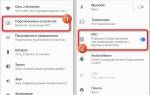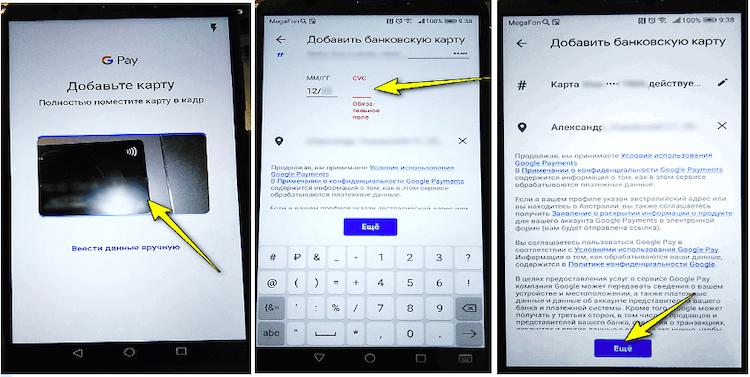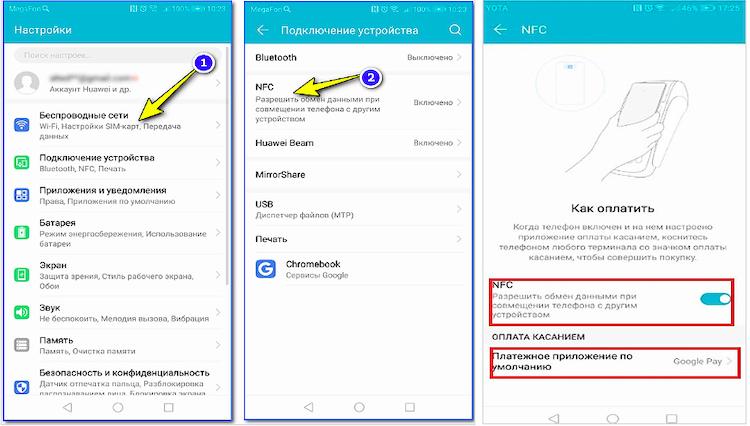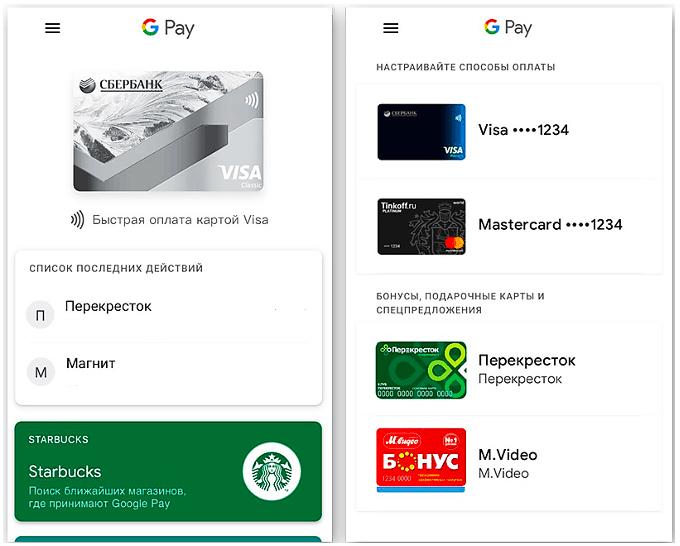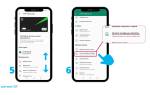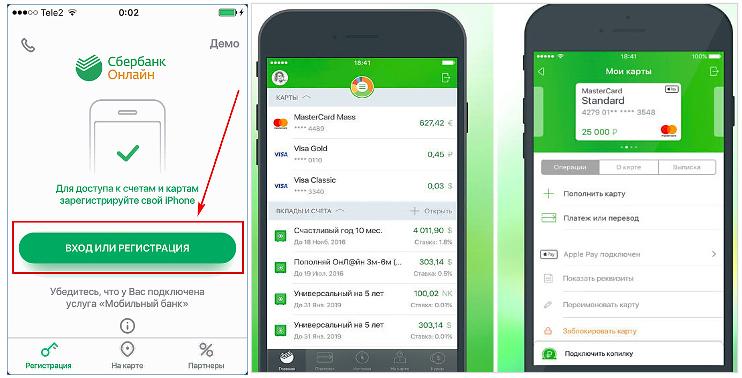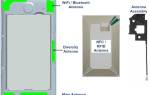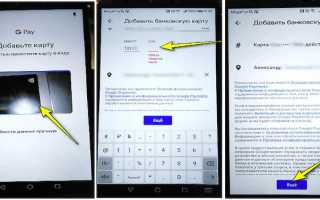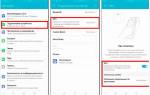Технологии бесконтактной оплаты становятся популярными, и настройка NFC для карты Сбербанка на смартфоне открывает возможности для удобных платежей. В этой статье представлена пошаговая инструкция по настройке NFC, что позволит безопасно оплачивать покупки без необходимости доставать карту. Узнайте, как подключить NFC для платежей СберБанка и привязать банковскую карту к приложению СберПэй для комфортного процесса покупок.
Как установить карту сбербанка на телефон
Прежде всего, убедитесь в наличии и функциональности модуля NFC. Эта функция доступна даже на недорогих смартфонах.
Самый простой способ проверки — зайти в меню настроек и выбрать раздел беспроводных сетей. Установленный модуль появится в списке. Для активации переместите ползунок с левой стороны на правую. В разделе «Оплата касанием» по умолчанию установлено приложение Google Pay.
Другой способ — использовать приложение из Play Market, например, NFC Check. Установите и запустите его, чтобы проверить наличие модуля.
Следующий шаг — убедиться в наличии приложения Google Pay. На телефонах с поддержкой NFC оно обычно предустановлено. Если его нет, установите его из Play Market.
Чтобы привязать карту, откройте платежное приложение. Перейдите во вкладку «Оплата», где отображаются все подключенные карты. Для добавления новой нажмите на «+ Способ оплаты».
Смартфон предложит сканировать карту. Наведите камеру на карту и удерживайте 1-2 секунды. Также можно ввести данные вручную, заполнив форму с информацией с лицевой стороны карты и кодом CVC с обратной стороны.
Если реквизиты введены правильно, появится предложение ознакомиться с условиями использования. Нажмите «Еще», затем «Принять».
На привязанный номер телефона придет SMS с кодом подтверждения. Введите его в поле, которое появится после нажатия «Продолжить».
Затем зайдите в раздел «Оплата», где увидите новую карту в списке. Если у вас несколько карт, одну из них можно установить по умолчанию.
В качестве альтернативы можно использовать приложение Сбербанк-онлайн для работы со всеми типами счетов и карт. Его можно скачать через Play Market.
Этот вариант проще. Запустите приложение, авторизуйтесь, нажмите на карту, откройте ее свойства и выберите «Добавить в Google Pay». Подтвердите условия использования, и карта будет добавлена в список платежной системы.
Настройка NFC для оплаты картой Сбербанка является важным шагом для пользователей, стремящихся упростить процесс расчетов. Эксперты рекомендуют начать с проверки, поддерживает ли устройство технологию NFC. Для этого необходимо зайти в настройки телефона и найти раздел “Подключения”. Если NFC доступен, его следует активировать. Далее, пользователю нужно установить приложение Сбербанк Онлайн, если оно еще не установлено. В приложении необходимо выбрать раздел “Кошелек” и добавить карту, следуя инструкциям на экране. После успешного добавления карты, важно настроить параметры безопасности, установив PIN-код или биометрическую аутентификацию. Завершив все шаги, пользователь сможет совершать бесконтактные платежи, просто поднеся телефон к терминалу. Эксперты подчеркивают, что регулярное обновление приложения и системы устройства также способствует безопасной и эффективной работе NFC.

Как настроить NFC для оплаты банковской картой
Опция NFC Android представляет собой технологическую разработку, обеспечивающую бесконтактный обмен данными на короткой дистанции. Для того, чтобы расплачиваться таким способом в терминалах, следует близко подвести аппарат к считывающему устройству, после чего платеж будет успешно произведен.
Данная технология обеспечивает повышенную безопасность при совершении операций. Сигнал во время передачи практически не поддается перехвату. При этом, данные банковской карточки вообще не задействуются, и транзакция получается полностью конфиденциальной.
Использовать все преимущества бесконтактных операций через телефон смогут только пользователи гаджетов, оборудованных внутренним модулем НФС. Подобная опция имеется у большинства современных аппаратов.
Быстро создать бесконтактную оплату в своем телефоне возможно следующим образом:
- Путем нажатия значка шестеренки сделать вход в настройки.
- Здесь открыть подпункт «Беспроводные сети».
- В случае поддержки NFC, эта опция отобразится в общем перечне.
- Остается лишь переместить бегунок слева направо, чтобы активировать опцию.
| Шаг | Действие | Что делать, если возникли проблемы |
|---|---|---|
| 1. Проверка совместимости | Убедитесь, что ваш телефон поддерживает NFC и что приложение Сбербанк Онлайн установлено и обновлено. | Проверьте настройки телефона, обратитесь к инструкции к телефону или в службу поддержки Сбербанка. |
| 2. Активация NFC | Включите NFC в настройках вашего телефона. | Проверьте, включен ли NFC в настройках телефона, перезагрузите телефон. |
| 3. Добавление карты в приложение | В приложении Сбербанк Онлайн добавьте карту, которую хотите использовать для бесконтактной оплаты. | Убедитесь, что карта поддерживает бесконтактную оплату, проверьте правильность введенных данных карты. Обратитесь в службу поддержки Сбербанка. |
| 4. Настройка бесконтактной оплаты | В настройках приложения Сбербанк Онлайн активируйте функцию бесконтактной оплаты для выбранной карты. | Проверьте настройки приложения, перезагрузите приложение. |
| 5. Оплата | Поднесите телефон к терминалу оплаты на расстояние не более 1 см. | Убедитесь, что телефон правильно ориентирован относительно терминала, попробуйте перезагрузить телефон или терминал. Обратитесь к сотруднику магазина или в службу поддержки Сбербанка. |
| 6. Проверка транзакции | Проверьте статус транзакции в приложении Сбербанк Онлайн. | Если транзакция не прошла, обратитесь в службу поддержки Сбербанка. |
Интересные факты
Вот несколько интересных фактов о настройке NFC для оплаты картой Сбербанка:
-
Технология NFC: NFC (Near Field Communication) — это технология беспроводной передачи данных на короткие расстояния, которая позволяет осуществлять платежи, просто поднеся смартфон к терминалу. Она работает на расстоянии до 10 см и обеспечивает высокий уровень безопасности благодаря шифрованию данных.
-
Поддержка различных устройств: Для настройки NFC-оплаты с картой Сбербанка не обязательно иметь только смартфон. Многие современные умные часы и фитнес-трекеры также поддерживают NFC и могут использоваться для бесконтактных платежей, что делает процесс оплаты еще более удобным.
-
Безопасность транзакций: При использовании NFC для оплаты картой Сбербанка каждая транзакция защищена уникальным кодом, который генерируется для каждой операции. Это означает, что даже если кто-то перехватит данные, они не смогут их использовать для повторной оплаты, что значительно повышает уровень безопасности ваших финансов.
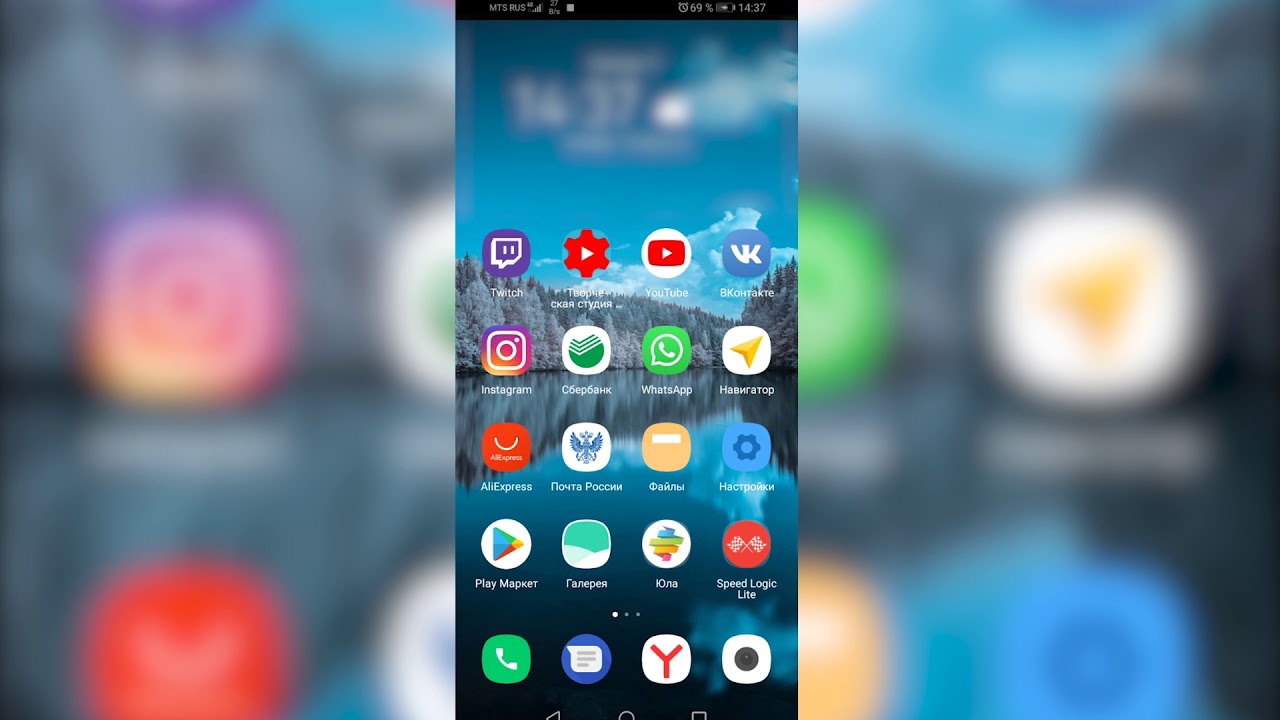
Как подключить NFC для платежей СберБанка
Настроить бесконтактные платежи через NFC для Сбербанка можно на любом устройстве с Android. Можно привязать несколько карт, что упрощает финансовые операции.
Существует два способа подключения бесконтактных платежей:
-
Использование приложения Android Pay:
- Убедитесь, что устройство поддерживает NFC и карта Сбербанка активирована.
- Загрузите Android Pay из Google Play и установите.
- Запустите приложение и зарегистрируйтесь, указав номер карты, срок действия и код CVC.
- Введите проверочный код, который придет на указанный номер телефона.
- Заполните анкету с личными данными для создания аккаунта.
-
Использование приложения Сбербанк Онлайн:
- Установите или обновите приложение.
- В главном меню выберите карту для настройки бесконтактных платежей.
- Откройте раздел «Подробная информация».
- Нажмите «Бесконтактная оплата» и следуйте инструкциям.
Процесс подключения занимает 2-3 минуты, после чего можно легко оплачивать покупки бесконтактно.
Что нужно для подключения SberPay
В 2020 году произошел запуск собственного платежного сервиса Сбербанка – Sberpay. Он предназначен для быстрой и безопасной оплаты покупок разными способами, в том числе и телефоном, посредством технологии НФС.
Для того чтобы подключить данный сервис, потребуется смартфон с версией Андроид не ниже 7.0. В телефоне должен быть установлен модуль NFC. Работа осуществляется только с картами платежных систем Visa или MasterCard. Банковские карты МИР в настоящее время не поддерживаются.
Как подключить SberPay
Приложение SberPay отсутствует в Play Market, так как интегрировано в Сбербанк Онлайн. Чтобы его найти, обновите платежное приложение до последней версии.
Подключение происходит так:
- Войдите в мобильное приложение.
- Привяжите карту к SberPay.
- Нажмите «Подключить SberPay».
Как включить SberPay на Android
Перед тем, как оплачивать покупки через НФС на Андроид, нужно сделать ряд настроек. Одной лишь регистрации в сервисе будет недостаточно, Sberpay должен быть выбран, как основной инструмент платежей. Алгоритм действий на разных моделях может немного отличаться, но в целом, больших расхождений нет.
Подключение и настройка Sberpay на Андроид производится в следующем порядке:
- Вход в «Настройки», далее — «Соединение», затем – «Другие соединения».
- В открытой вкладке NFC найти пункт «Приложение по умолчанию». В нем установлен Google Pay, который нужно заменить на Sberpay.
- Сделанные изменения подтвердить.
Как включить SberPay на айфоне
В настоящее время СберПей не поддерживается на iPhone. Однако есть альтернативные способы для бесконтактных платежей.
Первый вариант — использование приложения Сбербанк Онлайн:
- Скачайте и откройте приложение.
- Привяжите банковские карты по стандартной процедуре.
- Войдите в главное меню, выберите нужную карту и нажмите на нее.
- Появится окно с кнопкой для подключения Apple Pay. Нажмите на нее, и вы будете перенаправлены в приложение Wallet на вашем iPhone.
- Все данные карты будут перенесены автоматически.
- Подтвердите действия, и карта будет добавлена в сервис.
Второй способ — через приложение Wallet. Откройте его и нажмите кнопку для добавления карты. Вы можете отсканировать карту или ввести данные вручную. Завершите процесс, подтвердив и сохранив все действия.
Оплата взглядом или касанием пальца
У сбера есть возможность для клиентов совершать оплату на основании биометрических данных. Для выполнения платежных операций не требуется смартфон или карта, распознавание происходит в специальном терминале по лицу или отпечатку пальца. Если платеж превышает сумму в 1000 рублей, потребуется ввод пин-кода, как и при обычной оплате с телефона.
Биометрия сдается в офисе банка или через приложение. Данные лица сканируются и сохраняются в цифровом зашифрованном виде. Надежность такой системы составляет около 99%. Систему невозможно обмануть, подсунув обычную фотографию клиента. Специальные датчики определяют именно лицо, поэтому аферы с фото здесь не проходят. В перспективе данная система распознает лицо даже в преклонном возрасте.
Другие способы оплаты смартфоном со SberPay
Эта платежная система позволяет выполнять множество операций с помощью смартфона вместо карты Сбербанка:
- Проверка баланса карты происходит во время оплаты.
- На экране телефона отображаются валюта и сумма транзакции при взаимодействии с терминалом.
- Если сумма покупки через NFC превышает доступные средства, на экране появится уведомление.
- Внешний вид приложения можно настроить в соответствии с дизайном карты.
Как платить с помощью SberPay при запуске от терминала
Как оплатить покупку непосредственно в терминале:
- Для запуска приложения Sberpay смартфон нужно поднести к терминалу.
- Операция подтверждается разблокировкой экрана разными способами.
- Просмотреть текущую информацию об этой операции и свериться с балансом карты непосредственно на экране.
- Чтобы подтвердить оплату с карты сбербанка, смартфон необходимо вновь поднести к терминалу. По завершении операции раздается звуковой сигнал.
Как платить с помощью SberPay при запуске вручную
В некоторых случаях приложение Sberpay может не запускаться автоматически на терминале. Чтобы произвести оплату вручную, выполните следующие шаги:
- Удерживайте иконку приложения Сбербанк Онлайн, пока не появится SberPay.
- Перетащите иконку на главный экран для создания ярлыка ручного запуска.
- Подтвердите операцию, разблокировав экран или используя отпечаток пальца.
- Поднесите смартфон к терминалу для оплаты одним касанием.
Можно ли привязать к SberPay карту другого банка
Очень многих клиентов волнует вопрос, можно ли подключить к сервису карты других банков. К сожалению, в настоящее время это невозможно, поскольку приложение Sberpay работает только с банковскими продуктами Сбербанка.
Как привязать к SberPay карту любой платежной системы
Банковские карты Сбербанка поддерживают платежные системы Виза и МастерКард, кроме карт МИР. Подключение к сервису происходит по следующей процедуре:
- Зайдите в Сбербанк онлайн и откройте приложение.
- Найдите нужную карту и выберите ее.
- Подтвердите добавление карты, введя код из СМС.
Перед использованием проверьте, что Sberpay настроен как основное средство для бесконтактных платежей.
Где можно платить с помощью SberPay
Перед тем, как платить с помощью сервиса Sberpay, необходимо проверить баланс и пополнить его заранее. Платежи можно совершать во всех местах, где имеются терминалы с возможностью бесконтактной оплаты.
Сам процесс выполняется следующим образом:
- Проверить включение НФС. Рекомендуется вообще не отключать эту функцию, поскольку она не разряжает батарею.
- Приложение Sberpay заранее настраивается, как основное средство платежей. Когда смартфон подносится к терминалу, происходит автоматическая активация сервиса. Далее телефон убирается с терминала для проверки суммы, замены карты и других действий.
- Все выполненные действия подтверждаются разблокировкой экрана или отпечатком пальца.
- Смартфон подносится к терминалу и удерживается до подтверждения операции.
Можно ли с помощью SberPay платить в интернете и в мобильных приложениях
Многие пользователи предпочитают совершать покупки в интернете. Для этого необходима оплата, и сервис Sberpay предлагает удобное решение. Все транзакции проходят без ввода номера карты или кода из СМС, что защищает клиентов от мошенничества.
Чтобы оплатить заказ со смартфона, нажмите на иконку Sberpay и запустите приложение Сбербанк Онлайн. После авторизации достаточно нажать кнопку «Оплатить».
При покупках с компьютера также кликните на иконку Sberpay для открытия Сбербанк Онлайн. Авторизация происходит через номер телефона, на который приходит уведомление. Затем нажмите кнопку для завершения оплаты.
Еще одна полезная функция Sberpay — снятие наличных в банкомате без банковской карты. Достаточно поднести смартфон к считывателю и ввести пин-код карты.
Видеоинструкция: как подключить и как пользоваться СберПэй

Часто задаваемые вопросы о SberPay и NFC
Что такое SberPay и как он работает?
SberPay — это сервис мобильных платежей от Сбербанка, который позволяет пользователям осуществлять покупки с помощью смартфона, используя технологию NFC (Near Field Communication). NFC позволяет передавать данные на короткие расстояния, что делает процесс оплаты быстрым и удобным. Для использования SberPay необходимо установить приложение Сбербанк Онлайн и привязать к нему свою банковскую карту.
Как подключить SberPay?
Чтобы начать использовать SberPay, выполните следующие шаги:
- Скачайте и установите приложение Сбербанк Онлайн. Приложение доступно для устройств на базе Android и iOS. Убедитесь, что у вас установлена последняя версия приложения.
- Авторизуйтесь в приложении. Введите свои учетные данные для входа в систему. Если у вас еще нет учетной записи, зарегистрируйтесь, следуя инструкциям на экране.
- Перейдите в раздел “Кошелек”. В главном меню приложения найдите раздел, посвященный мобильным платежам, и выберите “Кошелек”.
- Добавьте карту. Нажмите на кнопку “Добавить карту” и следуйте инструкциям для ввода данных вашей банковской карты. Вам может потребоваться подтвердить операцию с помощью SMS-кода или других методов аутентификации.
- Активируйте NFC. Убедитесь, что функция NFC включена на вашем устройстве. Для этого перейдите в настройки телефона, найдите раздел “Подключения” или “Беспроводные сети” и активируйте NFC.
Как использовать SberPay для оплаты?
После того как вы настроили SberPay, вы можете использовать его для оплаты в магазинах и онлайн:
- Оплата в магазине. Подойдите к терминалу для безналичной оплаты и разблокируйте экран вашего смартфона. Поднесите телефон к терминалу, и оплата будет произведена автоматически. Убедитесь, что ваш телефон находится на расстоянии не более 4 см от терминала.
- Оплата в интернете. При оформлении заказа на сайте выберите SberPay в качестве способа оплаты. Вам будет предложено подтвердить операцию через приложение Сбербанк Онлайн, где вы сможете ввести код или использовать биометрическую аутентификацию.
Безопасность SberPay
Использование SberPay обеспечивает высокий уровень безопасности благодаря нескольким факторам:
- Шифрование данных. Все транзакции защищены современными методами шифрования, что делает их недоступными для третьих лиц.
- Биометрическая аутентификация. Вы можете использовать отпечаток пальца или распознавание лица для подтверждения платежей, что добавляет дополнительный уровень защиты.
- Ограничение по сумме. Вы можете установить лимиты на суммы платежей, что поможет избежать несанкционированных транзакций.
Что делать, если возникли проблемы с SberPay?
Если у вас возникли проблемы с использованием SberPay, попробуйте следующие шаги:
- Проверьте, включен ли NFC на вашем устройстве.
- Убедитесь, что ваша карта активирована и не заблокирована.
- Перезагрузите приложение Сбербанк Онлайн или устройство.
- Если проблема не решается, обратитесь в службу поддержки Сбербанка для получения помощи.
Вопрос-ответ
Как настроить NFC для оплаты картой Сбербанка?
Есть 3 способа привязать карту к SberPay в приложении СберБанк Онлайн: найдите раздел «Кошелёк» на главном экране приложения → «Все счета и карты» → «SberPay — оплата телефоном». Нажмите на карту Мир → «Настройки» → «Бесконтактная оплата».
Как понять, что оплата через SberPay?
«СберПэй» — это удобная система от «Сбербанка», созданная для быстрой бесконтактной оплаты покупок с помощью смартфона. Этот сервис использует технологию NFC, а также позволяет проводить платежи через QR-коды и осуществлять онлайн-оплаты на различных сайтах.
Советы
СОВЕТ №1
Перед началом настройки убедитесь, что ваш смартфон поддерживает технологию NFC. Проверьте в настройках устройства, есть ли там соответствующий раздел, и активируйте его, если он выключен.
СОВЕТ №2
Убедитесь, что у вас установлено актуальное приложение Сбербанк Онлайн. Это приложение необходимо для добавления вашей карты и настройки NFC-оплаты. Регулярно обновляйте его для получения всех новых функций и улучшений.
СОВЕТ №3
При добавлении карты в приложение следуйте всем инструкциям на экране. Вам может понадобиться ввести код подтверждения, который придет на ваш номер телефона, привязанный к карте. Не забывайте проверять правильность введенных данных.
СОВЕТ №4
После настройки NFC-оплаты протестируйте ее в магазине, где поддерживается бесконтактная оплата. Убедитесь, что ваш телефон разблокирован и NFC включен, чтобы избежать проблем при оплате.